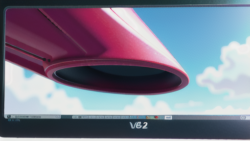ソフトウェア
ソフトウェア ホームディレクトリーとは?
コンピューターの世界では、多くの人が1つのシステムを共同で利用することが一般的です。このような環境において、それぞれの利用者が自分のファイルやデータを整理し、効率的に管理できるようにするために、特別な場所が用意されています。それが「ホームディレクトリー」と呼ばれるものです。
ホームディレクトリーは、いわばコンピューター内に設けられた、利用者専用の作業場と言えるでしょう。システム管理者によってあらかじめ用意されており、利用者は自分のホームディレクトリーにのみ、自由にファイルやフォルダーを作成したり、削除したりすることができます。
複数の利用者が同じシステムを利用する場合、それぞれのホームディレクトリーは他の利用者からアクセスできないように保護されています。これにより、重要なデータのプライバシーとセキュリティが守られるため、安心して作業を行うことができます。
ホームディレクトリーは、コンピューターを使いこなす上で基本となる概念です。自分のファイルやデータの保管場所として利用するだけでなく、設定ファイルの保存など、様々な用途に活用されます。